【Unity公式チュートリアル】 サバイバルシューター part.4 カメラの設定をする!
こんにちは!ヤギです!
Unity公式チュートリアルのサバイバルシューターをやってみるpart.4になります。
記事概要
今回の記事では、カメラの設定についてご説明していきます。カメラがプレイヤーの後をついていくようにしていきます!
※part.4に対応する公式チュートリアルは、
Camera setup - Unityとなります。
※前回の記事はこちら
www.yagigame.com
カメラの設定
カメラがプレイヤーの後ろをついていくための設定を行なっていきます。1. Main Camera > Inspector > をクリックし、以下の設定をします。
・Position > (X,Y,Z) = (1,15,-22)
・Rotation > (X,Y,Z) = (30,0,0)
・Projection > Orthographic:遠近感なしで画面を表示する設定
・Backgroud > 黒に設定
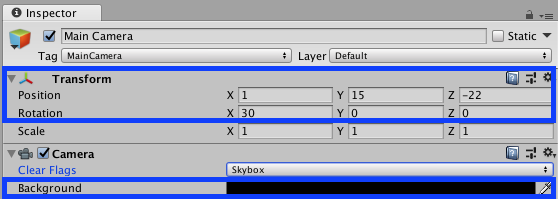
2. カメラを操作するためのスクリプト「CameraFollow.cs」を作成します。
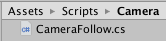
※ソース内に解説を書いていますので、ご参照ください!
using UnityEngine; using System.Collections; public class CameraFollow : MonoBehaviour { public Transform target; //カメラがついていくターゲットのポジション public float smoothing = 5f; //カメラのついていくスピード Vector3 offset; //カメラとターゲットの間の距離 void Start() { //カメラとターゲットの間の距離を算出 offset = transform.position - target.position; } //物体が動く毎に呼び出される void FixedUpdate() { //カメラの移動先 Vector3 targetCamPos = target.position + offset; //カメラを移動する transform.position = Vector3.Lerp(transform.position, targetCamPos, smoothing * Time.deltaTime); } }
3. CameraFollow.csをHiwrarchy view > Main Cameraにドッラグし適用します。
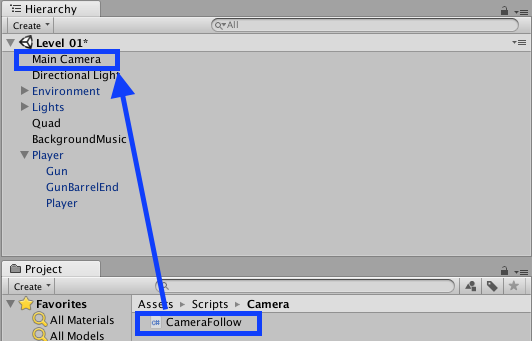
4. Main Camera > Inspector > Camera Follow(Script) > TargetにHierarchy > Playerをドラッグし設定します。

5. Hierarchy view > PlayerをProject > Assets > Prefabsにドラッグし、Prefab化します。
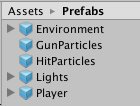
※これで、プレイヤーの後をついていくカメラが完成しました!
実行してみましょう
ゲームを実行していきましょう!プレイヤーの後を追いかけてカメラが動くようなっていれば大成功です!
次回予告
次回は、ゲームに登場する敵の設定を行なっていきます!NavMeshという機能を使って、プレイヤーを自動で追いかける敵を作っていきます!
※次回の記事はこちら
www.yagigame.com
次回に対応する公式チュートリアルは、「Creating Enemy #1」です!
読んでいただきありがとうございました!